- Прикључна станица пружа начин да прикључите мобилни уређај као што је ваш рачунар на уобичајене периферне уређаје у рачунарству. Такође је познат као пристаниште или репликатор порта.
- Ако желите да повежете лаптоп са спољним монитором, потребна вам је прикључна станица или УСБ-Ц.
- Виндовс 11 може да не успе да открије други монитор због једноставних проблема као што су грешке, прашина или погрешна кабловска веза, између осталих разлога.
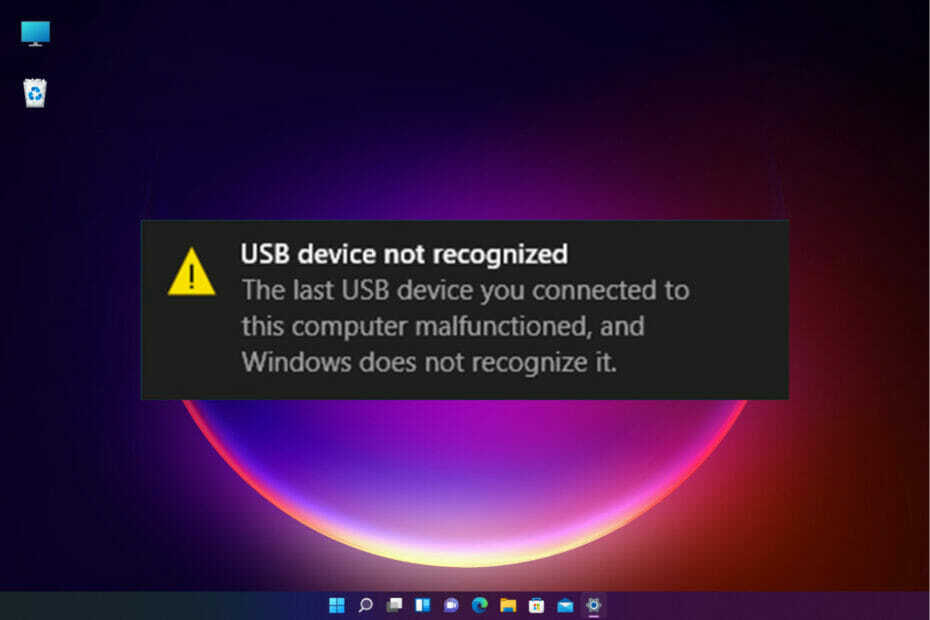
ИксИНСТАЛИРАЈТЕ КЛИКОМ НА ДАТОТЕКУ ЗА ПРЕУЗИМАЊЕ
Овај софтвер ће поправити уобичајене рачунарске грешке, заштитити вас од губитка датотека, малвера, квара хардвера и оптимизовати ваш рачунар за максималне перформансе. Решите проблеме са рачунаром и уклоните вирусе сада у 3 једноставна корака:
- Преузмите алатку за поправку рачунара Ресторо који долази са патентираним технологијама (доступан патент овде).
- Кликните Започни скенирање да бисте пронашли проблеме са Виндовс-ом који би могли да изазову проблеме са рачунаром.
- Кликните Поправи све да бисте решили проблеме који утичу на безбедност и перформансе вашег рачунара
- Ресторо је преузео 0 читаоци овог месеца.
Неки корисници воле да имају подешавање на више екрана са до три монитора. Прикључна станица вам омогућава да свој лаптоп претворите у десктоп рачунар. Ваш систем се истовремено повезује са штампачем, монитором, дисковима за резервне копије, мишем, складиштем, локалном мрежом и мишем.
Можете да искусите застоје у прикључку када надоградите на Виндовс 11 или када се повежете са другим монитором.
Главни проблеми са овим проблемом су резолуција екрана, приказ монитора, пуњење, веза и звук. Многи корисници су пријавили различите специфичне проблеме.
Можда се питате зашто имате проблема са прикључном станицом и како да их решите. Па, овај чланак ће вам дати одговоре на ова питања и решити све ваше сметње за пристајање. Хајде да почнемо.
Зашто Виндовс 11 не успева да открије прикључну станицу?
Различите ствари могу изазвати проблеме са прикључном станицом у оперативном систему Виндовс 11. На пример, прашина и честице у систему, спољним уређајима и самом рачунару често доводе до проблема са повезивањем.
Понекад узрок може бити једноставан проблем који се може решити само поновним покретањем система, искључивањем и повезивањем каблова, или само треба да купите најбољу прикључну станицу за Виндовс рачунаре.
Други монитор који није повезан на напајање или лоша кабловска веза ће утицати на вашу прикључну станицу и неће радити.
Насумичне грешке, подешавања на вашем рачунару или проблеми са вашим монитором могу узроковати проблеме у откривању на вашем Виндовс 11 рачунару.
Шта могу да урадим ако Виндовс 11 не открива прикључну станицу?
1. Поново покрените рачунар
Као што смо раније рекли, ако Виндовс 11 не открива прикључну станицу, то може бити узроковано привременим грешкама.
Овај проблем се може решити поновним покретањем система. Опште је правило за једноставне проблеме на било ком систему који искључите, а затим укључите и видите да ли је проблем решен.
Ако проблем није решен, можда имате посла са компликованијим проблемом за који је потребно више вештина и времена.
2. Поново инсталирајте графички драјвер
- Тип Менаџер уређаја у пољу за претрагу и притисните Ентер.

- Двапут кликните на Адаптери за екран. Ово ће отворити листу графичких картица на вашем систему.
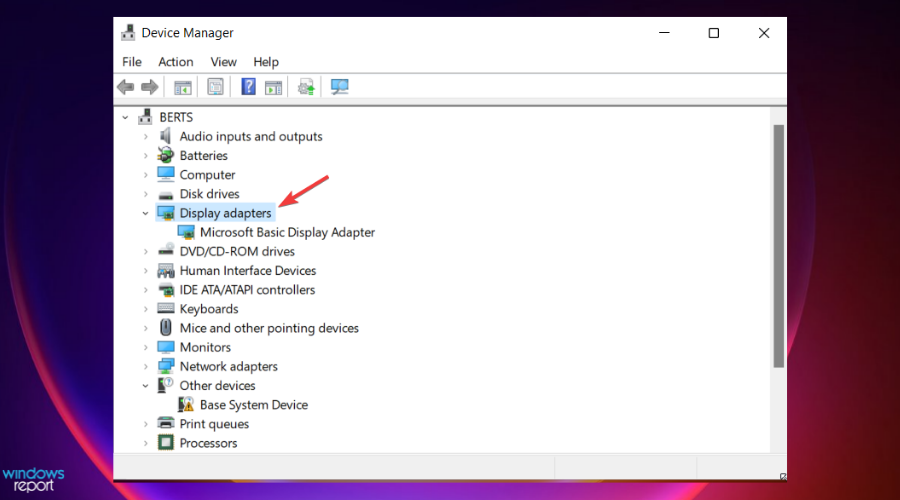
- Кликните десним тастером миша на сваку графичку картицу и изаберите Деинсталирајте уређај. Ово ће деинсталирати графичке драјвере.

- Поново покрените рачунар.
- Отвори Менаџер уређаја користећи корак 1. Погоди Картица Акција и кликните на Скенирајте промене у хардверу. Ово ће поново инсталирати ваше графичке драјвере на ваш рачунар.
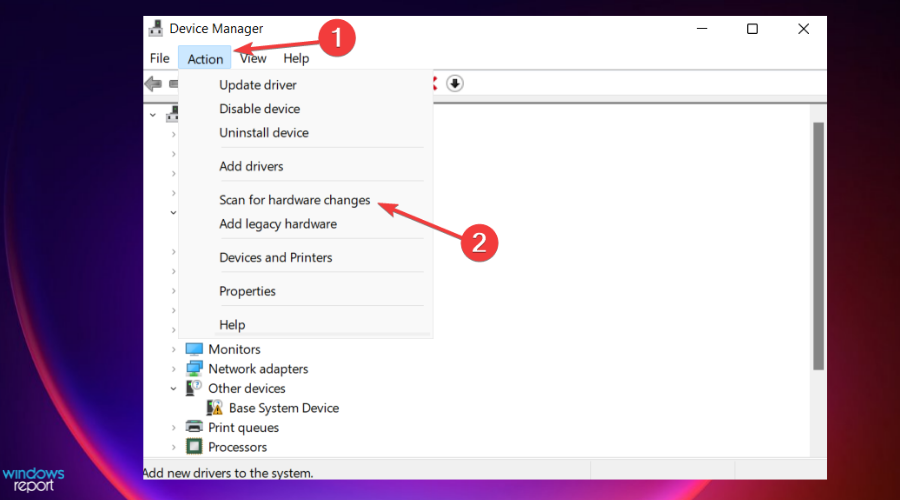
3. Уклоните прикључну станицу и поново је повежите
- Притисните Виндовс тастер + И да отворите Подешавања и изаберите Блуетоотх и уређаји.
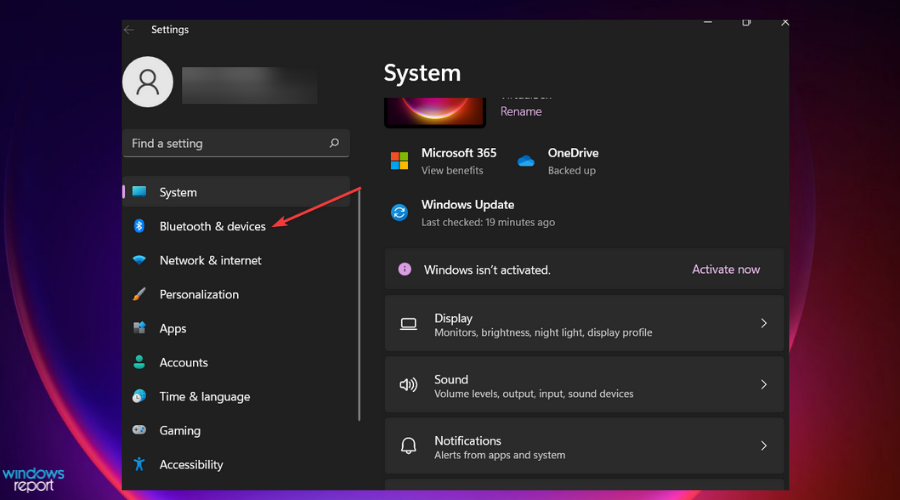
- Кликните на Уређаји.

- Испод Бежични дисплеји и прикључне станице, изабрати Више опција картицу, која се налази на три вертикалне тачке поред прикључне станице, адаптера или бежичног екрана који желите да искључите. Изаберите Уклони уређај.

- Кликните на да да потврди радњу.
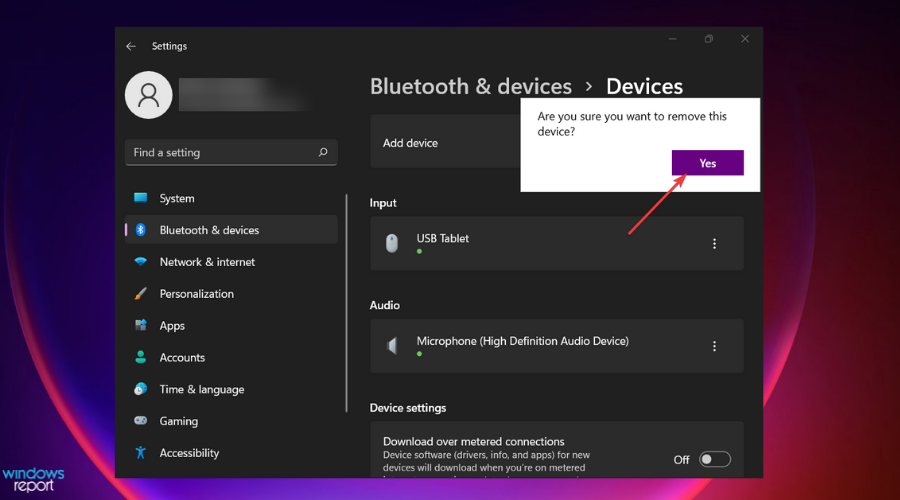
- Поново повежите уређај и проверите да ли ради.
4. Проверите свој монитор
Такође је важно проверити други монитор на који желите да се повежете. Прво примените једноставне процедуре као што је повезивање монитора на напајање.
Кабловска веза је неопходна за прикључну станицу. Обично коришћени каблови су ВГА, УСБ Типе-Ц, ХДМИ итд. Проверите везу на свом монитору и рачунару и видите да ли ради.
Ако монитор рачунара има различите прикључке, потребно је да замените кабл другим портом. На пример, неки системи и монитори имају два ХДМИ порта. Можда размислите о промени ХДМИ кабла са једног порта на други на монитору или лаптопу.
5. Ажурирајте свој графички драјвер
- Тип Менаџер уређаја на Претрага кутију и притисните Ентер.

- На Менаџер уређаја, двапут кликните на Адаптери за екран. Ово ће отворити листу свих графика на вашем рачунару.

- Кликните десним тастером миша на сваку графичку картицу на листи и изаберите Ажурирати драјвер.

- Када их све ажурирате у кораку 3, поново покрените рачунар.
Ручно ажурирање драјвера може одузимати време. Зато препоручујемо наменски алат као што је ДриверФик јер ће скенирати веб за најновију верзију и инсталирати одговарајућа ажурирања за сваки појединачни драјвер на вашем систему.
Могу ли да користим прикључну станицу за радну површину?
Ако желите да користите прикључну станицу за десктоп рачунар, то је прилично иста процедура као и када користите лаптоп.
Међутим, можда ћете морати да размотрите неке друге ствари. На пример, мораћете да размислите о постављању прикључне станице на рачунарски сто.
Стони рачунари имају више портова, што чини прикључне станице мање непотребним. Међутим, неки корисници се извлаче са овим тако што набављају једноставне адаптере да би добили додатне портове који су им потребни.
Корисници су пријавили да су горенаведене исправке радиле на њима да би решиле проблем да Виндовс 11 не открива прикључну станицу.
Међутим, ако исправке нису функционисале за ваш случај, можда имате посла са значајним техничким проблемом за који је потребан техничар. Не устручавајте се сазнајте више о проблемима са прикључном станицом у оперативном систему Виндовс 11.
Волели бисмо да знамо које решење је радило за вас у нашем одељку за коментаре.


